최근에 자바스크립트 프레임워크를 작성하다가 인터넷에서 자동완성 기능이 있는 양식을 많이 봐서, 프레임워크에 색을 추가하기 위해 임의로 자바스크립트로 하나 작성해봤습니다. >단계
:
1. 두 개의 매개변수를 전달합니다. 첫 번째는 바인딩하려는 양식 객체이고, 두 번째는 검색하려는 배열입니다. 2. 자동으로 완료하고 속성과 이벤트를 설정하고 싶습니다. (저는 여기에서 div의 표시 및 표시 속성을 설정하지 않았지만 왼쪽을 "-1000px"로 설정하여 브라우저 밖으로 이동하고 숨겨진 효과를 얻었습니다. 3. 들어오는 배열을 검색하고, 입력 내용과 일치하거나 유사한 항목을 찾아 새 배열에 저장합니다. 여기서 정규식을 사용하여 4번의 반복을 수행했습니다.
4. 검색된 데이터가 저장된 새 배열을 처리하고 중복된 내용이 있는 항목을 제거한 후 div에 씁니다.
5. div의 왼쪽, 위쪽 및 너비를 설정합니다. 아래 제공된 전체 코드를 살펴보세요
:
코드 복사
d.style.position="absolute";
d.flag="autocomplete"
document.body.appendChild(d);
d.style.left="-1000px";
d.style.height="100px";
d.style.overflow="auto"
a.onblur =function() {
if(document.elementFromPoint(window.event.clientX,window.event.clientY).flag=="autocomplete" || document.elementFromPoint(window.event.clientX,window.event.clientY).parentNode. flag=="autocomplete")
return;
d.innerHTML="";
d.style.left="-1000px";
}
a.onkeyup =function() {
if(a.value=="") {
d.innerHTML="";
return;
}
d.innerHTML=""; [];
for(var i in s){
if(eval("/^" a.value "$/i").test(s[i])){
t.push (s[i]);
}
}
for(var i in s){
if(eval("/^" a.value ". $/i" ).test( s[i])){
t.push(s[i]);
}
}
for(var i in s){
if(eval( "/^. " a.value "$/i").test(s[i])){
t.push(s[i]);
}
}
for( var i in s ){
if(eval("/^. " a.value ". $/i").test(s[i])){
t.push(s[i])
}
}
for(var e=0;efor(var e1=e 1;e1if(t[e]==t[e1]){
for(var e2=e1 1;e2
t[e2-1]=t[e2];
}
}
t.length=t.length-1;
}
}
/ /alert(t);
for(var i in t){
var p=document.createElement("div")
p.innerText=t[i]
p.onmouseenter =function(){
this.style.BackgroundColor="blue";
}
p.onmouseleave=function(){
this.style.BackgroundColor="
}
p.onclick=function(){
a.value=this.innerText;
d.style.left="-1000px";
}
d.appendChild(p)
}
d.style.top=a.offsetTop a.offsetHeight "px";
d.style.left=a.offsetLeft "px"
d.style.width =a.offsetWidth "px";
}
}
}.
라는 HTML 코드:
코드 복사
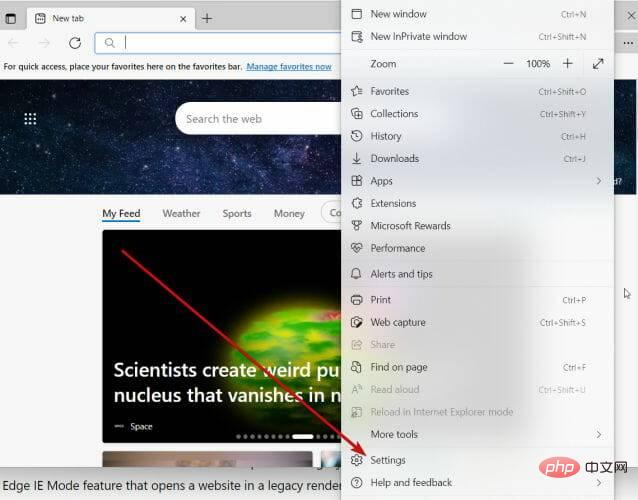 Internet Explorer 打开 Edge:如何停止 MS Edge 重定向Apr 14, 2023 pm 06:13 PM
Internet Explorer 打开 Edge:如何停止 MS Edge 重定向Apr 14, 2023 pm 06:13 PM长期以来,InternetExplorer的失宠一直不是秘密,但随着Windows11的到来,现实开始了。Edge将来不再有时取代IE,它现在是微软最新操作系统中的默认浏览器。目前,您仍然可以在Windows11中启用InternetExplorer。但是,IE11(最新版本)已经有了一个正式的退役日期,即2022年6月15日,时间在流逝。考虑到这一点,您可能已经注意到InternetExplorer有时会打开Edge,而您可能不喜欢它。那么为什么会这样呢?在
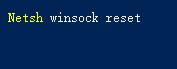 win11无法使用ie11浏览器怎么办?(win11用不了ie浏览器)Feb 10, 2024 am 10:30 AM
win11无法使用ie11浏览器怎么办?(win11用不了ie浏览器)Feb 10, 2024 am 10:30 AM越来越多的用户开始升级win11系统,由于每个用户的使用习惯不同,还是有不少用户在使用ie11浏览器,那么win11系统用不了ie浏览器,该怎么办呢?windows11还支持ie11吗?下面就来看看解决办法。win11无法使用ie11浏览器的解决方法1、首先右键开始菜单,选择“命令提示符(管理员)”打开。2、打开之后,直接输入“Netshwinsockreset”,回车确定。3、确定之后再输入“netshadvfirewallreset&rdqu
 如何通过vue和Element-plus实现自动完成和自动填充Jul 17, 2023 pm 06:45 PM
如何通过vue和Element-plus实现自动完成和自动填充Jul 17, 2023 pm 06:45 PM如何通过Vue和ElementPlus实现自动完成和自动填充引言:在现代网页开发中,表单的自动完成和自动填充是一个重要的功能要求。它能提高用户体验,减少重复输入的繁琐和错误。本文将介绍如何使用Vue和ElementPlus来实现自动完成和自动填充功能,并提供相应的代码示例。一、什么是自动完成和自动填充自动完成(Autocomplete):当用户在一个文本
 如何处理PHP表单中的自动填充和自动完成Aug 11, 2023 pm 06:39 PM
如何处理PHP表单中的自动填充和自动完成Aug 11, 2023 pm 06:39 PM如何处理PHP表单中的自动填充和自动完成随着互联网的发展,人们越来越依赖自动填充和自动完成功能来简化他们在网站上的操作。而在PHP表单中实现这些功能并不复杂,本文将简要介绍如何使用PHP来处理表单的自动填充和自动完成。在开始之前,我们需要明确什么是自动填充和自动完成。自动填充是指根据用户之前的输入或者历史记录,自动为用户填写表单中的字段。例如,在用户输入邮件
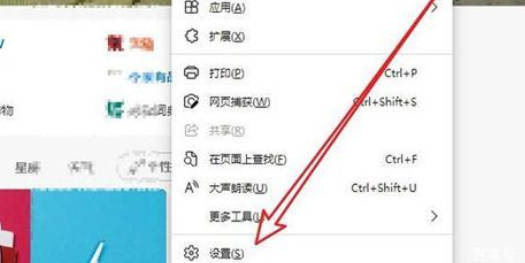 Win10打开IE自动跳转到Edge怎么取消_IE浏览器页面自动跳转的解决办法Mar 20, 2024 pm 09:21 PM
Win10打开IE自动跳转到Edge怎么取消_IE浏览器页面自动跳转的解决办法Mar 20, 2024 pm 09:21 PM近期不少的win10用户们在使用电脑浏览器的时候发现自己的ie浏览器总是自动的跳转到edge浏览器,那么win10打开ie自动跳转edge怎么关闭?。下面就让本站来为用户们来仔细的介绍一下win10打开ie自动跳转edge关闭方法吧。1、我们登录edge浏览器,点击右上角...,找下拉的设置选项。2、我们进入设置后,在左侧栏点击默认浏览器。3、最后我们在兼容性中,勾选不允许IE模式下重新加载网站,重启ie浏览器即可。
 ie快捷方式无法删除如何解决Jan 29, 2024 pm 04:48 PM
ie快捷方式无法删除如何解决Jan 29, 2024 pm 04:48 PMie快捷方式无法删除的解决办法:1、权限问题;2、快捷方式损坏;3、软件冲突;4、注册表问题;5、恶意软件;6、系统问题;7、重新安装IE;8、使用第三方工具;9、检查快捷方式的目标路径;10、考虑其他因素;11、咨询专业人士。详细介绍:1、权限问题,右键点击快捷方式,选择“属性”,在“安全”选项卡中,确保有足够的权限删除该快捷方式,如果没有,可以尝试以管理员身份运行等等。
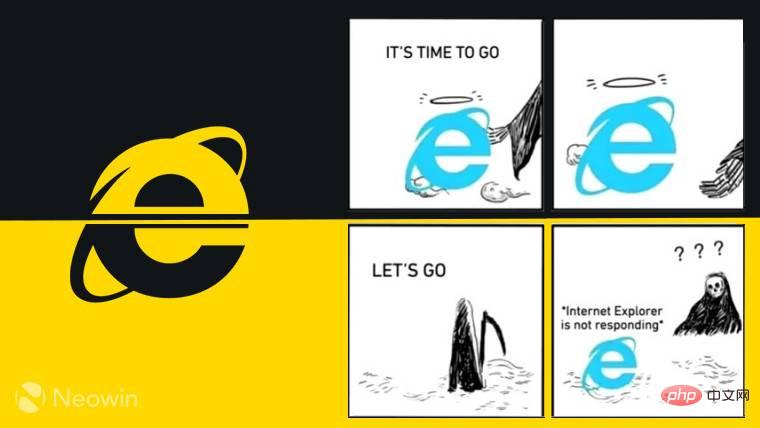 一个时代的结束:Internet Explorer 11 已退役,这是你需要知道的Apr 20, 2023 pm 06:52 PM
一个时代的结束:Internet Explorer 11 已退役,这是你需要知道的Apr 20, 2023 pm 06:52 PM2022年6月15日是Microsoft结束对InternetExplorer11(IE11)的支持并关闭其旧版浏览器章节的日子。一段时间以来,该公司一直在提醒用户注意这一生命周期结束日期,并呼吁他们计划迁移到MicrosoftEdge。Microsoft将IE11与Windows8.1捆绑在一起,作为Windows的现代默认Web浏览器。尽管它从未达到Chrome的(当前)高度,但它是2014年使用量第二大的桌面浏览器,仅次于IE8。当然,随着20
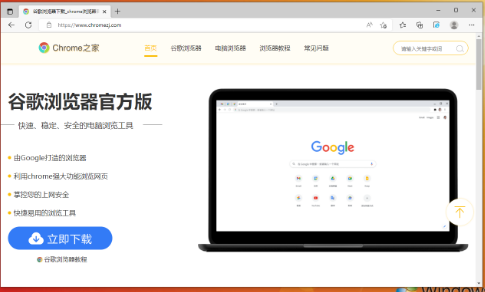 如何启用IE的加速功能Jan 30, 2024 am 08:48 AM
如何启用IE的加速功能Jan 30, 2024 am 08:48 AMie加速功能怎么开?ie打开网页的速度太慢,我们可以在里面开启硬件加速模式。很多小伙伴反应说在使用ie浏览器的时候,打开网页的速度特别的慢,这样对我们浏览网页也造成了一定影响。就想询问小编有什么解决办法,这种情况是可以开启ie浏览器的硬件加速模式,小编下面整理了ie开启加速功能方法,感兴趣的话一起往下看看!ie开启加速功能方法打开IE安全浏览器,点击右上角齿轮状的“设置”图标,选择“Internet选项”进入,如图所示。2、在Internet选项的窗口头部的标签导航中点击“高级”,如图所示。3、


핫 AI 도구

Undresser.AI Undress
사실적인 누드 사진을 만들기 위한 AI 기반 앱

AI Clothes Remover
사진에서 옷을 제거하는 온라인 AI 도구입니다.

Undress AI Tool
무료로 이미지를 벗다

Clothoff.io
AI 옷 제거제

AI Hentai Generator
AI Hentai를 무료로 생성하십시오.

인기 기사

뜨거운 도구

SublimeText3 Mac 버전
신 수준의 코드 편집 소프트웨어(SublimeText3)

MinGW - Windows용 미니멀리스트 GNU
이 프로젝트는 osdn.net/projects/mingw로 마이그레이션되는 중입니다. 계속해서 그곳에서 우리를 팔로우할 수 있습니다. MinGW: GCC(GNU Compiler Collection)의 기본 Windows 포트로, 기본 Windows 애플리케이션을 구축하기 위한 무료 배포 가능 가져오기 라이브러리 및 헤더 파일로 C99 기능을 지원하는 MSVC 런타임에 대한 확장이 포함되어 있습니다. 모든 MinGW 소프트웨어는 64비트 Windows 플랫폼에서 실행될 수 있습니다.

Atom Editor Mac 버전 다운로드
가장 인기 있는 오픈 소스 편집기

드림위버 CS6
시각적 웹 개발 도구

VSCode Windows 64비트 다운로드
Microsoft에서 출시한 강력한 무료 IDE 편집기






